Texpand: een geweldige app voor tekstuitbreiding voor Android
Windows- en Mac-gebruikers in de omgeving moeten bekend zijn met tekstuitbreidings-apps. Wanneer u een snelkoppeling typt (ook wel een fragment genoemd), wordt deze automatisch uitgebreid tot een vooraf bepaalde woordgroep. Bijvoorbeeld, "@@" kan uitbreiden naar uw e-mailadres of "adrs" kunnen uitbreiden naar uw thuisadres. Kortom, u kunt tekstuitbreidingssnelkoppelingen configureren voor allerlei lange zinnen die u vaak gebruikt: e-mailsjablonen, woordadressen, handtekeningen, wat dan ook. Op Android hadden gebruikers niet echt zo'n stabiele en feature-rijke tekstuitbreidingsapp. Tot nu. Maak kennis met Texpand.
Hoe Texpand werkt
Voor mij was de beste verrassing dat Texpand geen app voor het vervangen van toetsen was (omdat de meeste tekstuitbreidings-apps zijn). In plaats daarvan kunt u doorgaan met uw favoriete toetsenbord te gebruiken. Texpand wordt weergegeven als een zwevende ballon wanneer het denkt dat je een snelkoppeling hebt ingevoerd die je wilt uitbreiden.

Wanneer ik bijvoorbeeld 'adrs' typ, verschijnt het drijvende menu van de Texpand. Ik kan erop tikken, alle voorgestelde uitbreidingen bekijken, op degene tikken die ik wil en deze wordt uitgebreid.
Het doet dit door de toegankelijkheidsinstellingen van Android te gebruiken. Dus voordat u begint, moet u Texpand de vereiste rechten geven.

U kunt ook het hele selectieproces overslaan door Texpand de mogelijkheid te geven om fragmenten uit de app altijd automatisch uit te breiden.
Hoe Texpand te gebruiken
Als u het opslaan van toetsaanslagen wilt starten, moet u eerst de snelkoppelingen instellen. Met de gratis versie van de app kun je maximaal tien fragmenten maken. Een upgrade van $ 2, 99 verwijdert alle limieten.
Als u een nieuw fragment wilt toevoegen, opent u de app en tikt u op de groene zwevende actieknop '+'.
Typ de snelkoppeling in het veld "Sneltoets" - laten we zeggen "adrs" - en de uitgebreide uitdrukking in het gedeelte "Zin" - "15, Yemen Road, Yemen, " bijvoorbeeld.

Als u de hele zwevende bubbeloptie wilt overslaan en de tekst automatisch wilt uitvouwen, vinkt u de optie "Breidt onmiddellijk aan" aan.
Tik op de knop "Vinkje" om de snelkoppeling op te slaan. Doe dit steeds opnieuw totdat je al je snelkoppelingen hebt.
Dynamische waarden invoeren zoals datum en tijd
Een tekstuitbreidingsapp is onvolledig zonder dynamische waarden. Texpand heeft je hier ook behandeld. Wanneer u een nieuwe snelkoppeling opzet, tikt u op de optie "Toon dynamische waarden".
Dynamische waarden, als u niet bekend bent, is een functie waarmee u programmatische waarden kunt invoegen, iets dat live is en verandert zoals de huidige tijd tot aan de seconden of de datum van vandaag.

Dit is echt handig als je veel tijdblokken moet loggen. U kunt nu gewoon een snelkoppeling maken met de naam "ttime" die onmiddellijk wordt uitgebreid naar de huidige tijd in het formaat "HH: MM: SS".
The Hidden Gem: Clipboard Management
Een van de Dynamische waarden in Texpand is 'Klembord'. Dit betekent dat u een snelkoppeling (bijvoorbeeld 'pst') kunt instellen die onmiddellijk wordt uitgebreid naar wat zich op uw klembord bevindt. Dit betekent dat u niet hoeft te tikken en vasthouden op het scherm en het pictogram "Plakken" kunt vinden.
Wat zijn de meest gebruikte fragmenten?
Ben je een tekstuitbreidingspro? Wat is het meest gebruikte tekstuitbreidingsfragment? Deel met ons in de reacties hieronder.


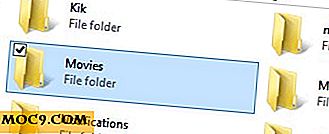

![5 geweldige manieren om snelkoppelingen te gebruiken met NirCmd [Windows]](http://moc9.com/img/nircmd-open-drive.jpg)


